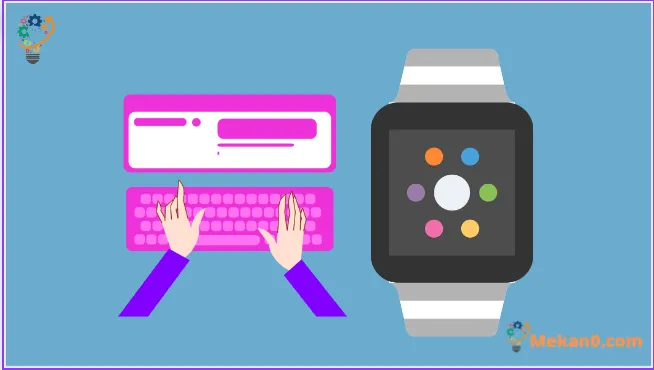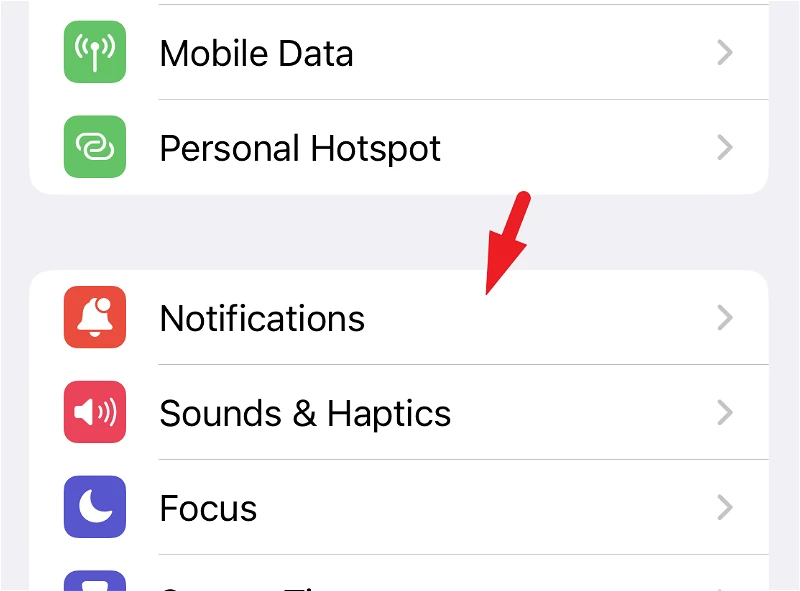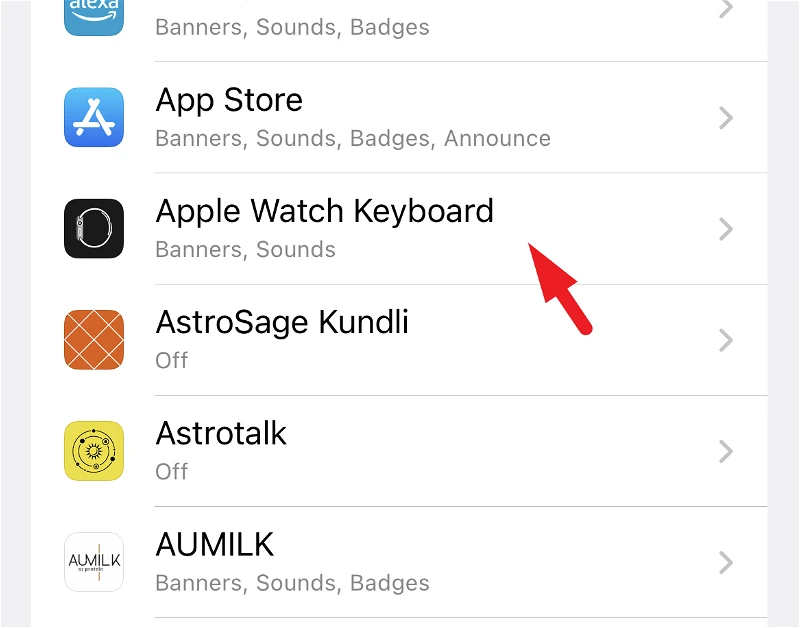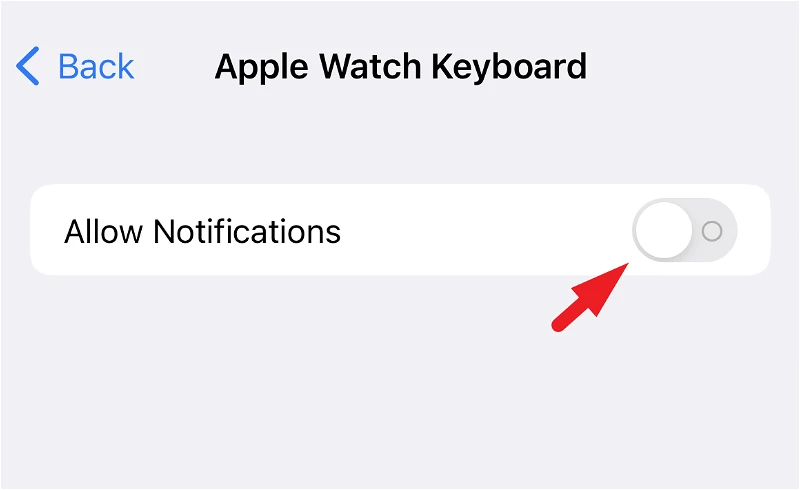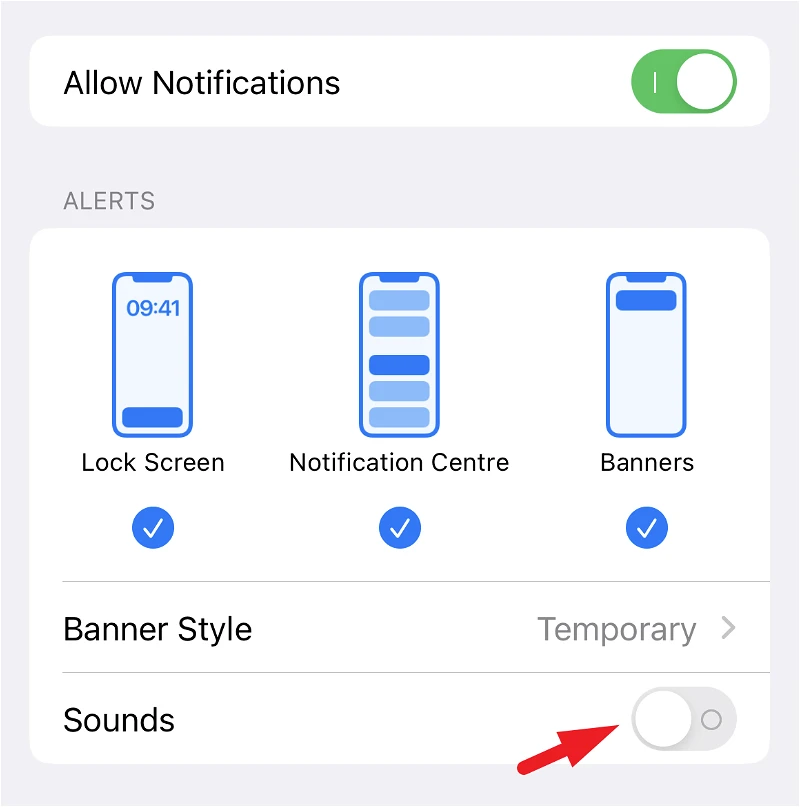Không cần thiết phải chịu đựng những thông báo phiền phức này
Apple cho phép bạn nhập văn bản bằng bàn phím kích thước đầy đủ trên iPhone của mình bất cứ khi nào bạn cần nhập văn bản trên Apple Watch, cho dù đó là tìm kiếm ứng dụng trên App Store hay trả lời tin nhắn.
Để làm điều này, nó sẽ gửi thông báo đến iPhone được kết nối bất cứ khi nào bạn cố gắng sử dụng bàn phím trên đồng hồ của mình để tạo điều kiện cho tính năng liền mạch. Không có nghi ngờ rằng tính năng là tuyệt vời. Tuy nhiên, trong trường hợp không muốn nhập văn bản bằng iPhone đã kết nối, bạn có thể dễ dàng tắt thông báo từ ứng dụng Cài đặt trên iPhone của mình.
Tắt thông báo bàn phím
Việc tắt thông báo cho bàn phím Apple Watch rất đơn giản và chỉ cần bạn thực hiện một vài thao tác.
Trước tiên, hãy chuyển đến ứng dụng Cài đặt, từ Màn hình chính hoặc Thư viện ứng dụng trên thiết bị của bạn.
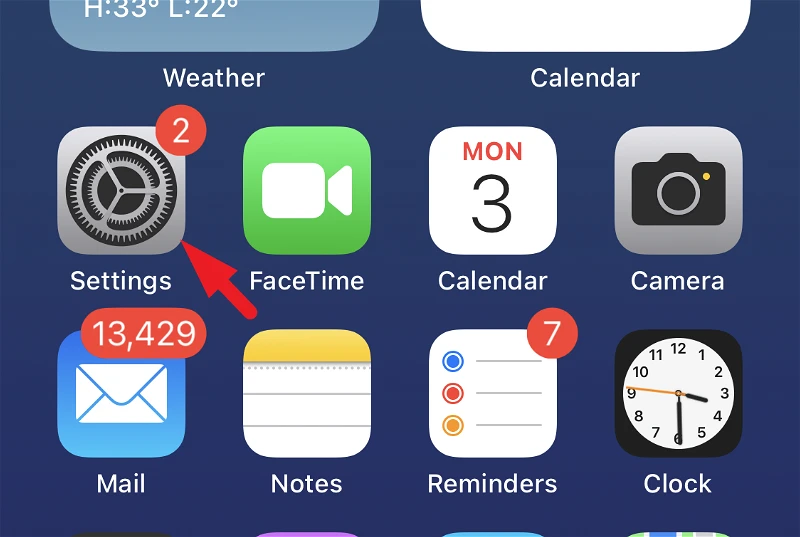
Tiếp theo, nhấp vào tab Thông báo từ menu để tiếp tục.
Bây giờ, cuộn xuống để tìm Bàn phím Apple Watch và nhấn vào nó để tiếp tục.
Trên màn hình tiếp theo, hãy nhấn vào nút chuyển đổi sau bảng Cho phép thông báo để đưa nó về vị trí Tắt. Vậy là xong, bạn sẽ không còn nhận được thông báo trên iPhone đã kết nối để nhập văn bản trên Apple Watch nữa.
Chỉ trong trường hợp bạn muốn ẩn thông báo thay vì tắt chúng Chỉ cần nhấp vào nút chuyển đổi bằng cách làm theo tùy chọn “Âm thanh”. Bạn vẫn sẽ nhận được thông báo trực quan nhưng iPhone của bạn sẽ không phát ra tiếng bíp khi có thông báo bàn phím.
Nếu bạn chỉ muốn giữ thông báo trong trung tâm thông báo và không muốn nhận biểu ngữ nữa , chạm vào khung dây "Biểu trưng" trên màn hình để bỏ chọn. Nếu bạn cũng tắt âm thanh, thông báo sẽ âm thầm đến và vẫn ở trong trung tâm thông báo. Xin lưu ý rằng bạn vẫn có thể nhìn thấy nó trên màn hình khóa.
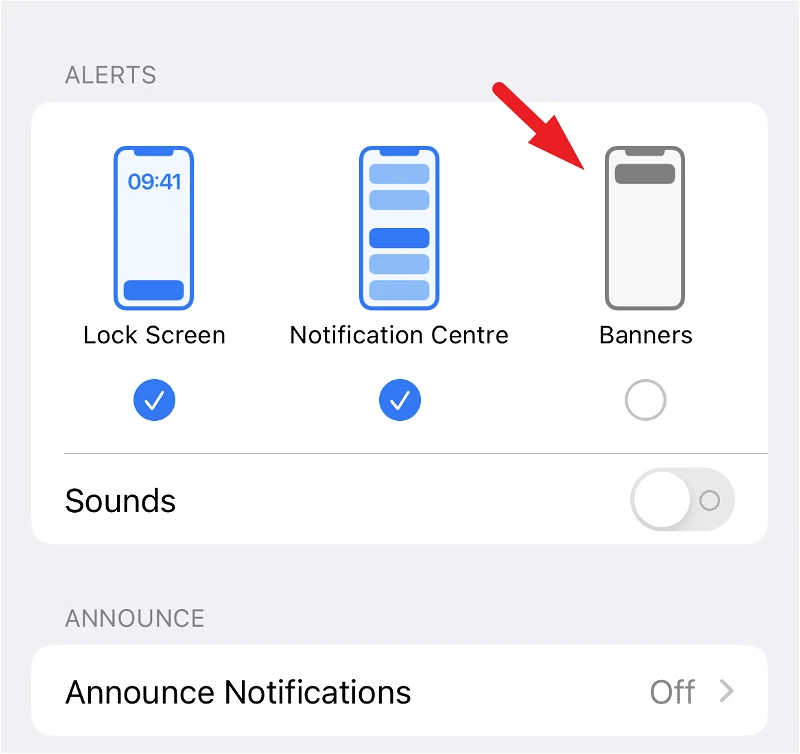
Đây rồi, các bạn. Mặc dù sử dụng bàn phím iPhone cho Apple Watch của bạn là một tính năng tuyệt vời, nhưng tốt nhất bạn nên tắt nó đi nếu bạn có nhiều đồng hồ và chúng đang được những người khác sử dụng cùng một lúc.